Как сделать вайп из телефона
Обновлено: 02.07.2024
Какие проблемы может решить Wipe data factory reset
- Уменьшение автономной работы от аккумулятора;
- удаление вирусов;
- очистка внутренней памяти смартфона;
- зависания и подтормаживания в работе.
В общем-то, при любой неполадке телефона, первое, что нужно сделать – попробовать воспользоваться Wipe data factory reset. Единственное, что нужно помнить, что кроме вирусов, ненужных файлов и бесполезных программ, будут удалены и все настройки, контакты и полезные программы.
Как выполнить сброс настроек?
Английское слово wipe переводится как очистка. Иными словам, это очистка памяти о твсех данных. Обычно есть две варианта этого действия – полный wipe и частичный wipe.
При первом — удаляется информация всей памяти. С помощью частичного сброса — можно почистить отдельные разделы.
Отдельно хочется отметить, что перед выполнением процедуры нужно удостовериться, что аккумуляторная батарея телефона заряжена. Также, если это требуется, нужно сохранить всю важную информацию — контакты, фотографии и другие файлы. В процессе wipe data они будут удалены.
В случае с телефоном с Андроидом, есть несколько способов, как можно выполнить сброс настроек.
Сброс через меню телефона
Сброс с помощью recovery раздела
Для этого телефон нужно полностью выключить. Затем ищем кнопки регулировки громкости. Нажимаем на клавишу увеличение громкости и удерживаем ее. Затем, не отпуская эту кнопку, нажимаем на кнопку включения смартфона. После появления на экране заставки отпускаем обе кнопки. Если телефон поддерживает сброс настроек таким способом, на черном фоне появится специальное меню из нескольких пунктов. В этом режиме для управления телефоном нужно использовать кнопки регулировки громкости – для перемещения по пунктам меню и клавиши включения/выключения для подтверждения выбора.
Выбираем пункт Wipe data factory reset. Подтверждаем выбор, однократным нажатием на кнопку Включения. Телефон перезагрузится и на черном фоне начнут отображаться цифры и надписи, показывающие ход выполнения процесса. На восстановление уходит обычно несколько минут. Если все получилось, вскоре телефон перезагрузится и откроется экран начальных настроек, как в первом варианте. Иногда перезагружать устройство приходится вручную, выбрав пункт Reboot (Перезагрузить).
Если эта статья вам помогла, напишите в комментариях об этом пожалуйста. Также если есть проблемы и что-то не получилось, пишите, постараюсь помочь.

Когда необходимо делать Wipe смартфона?
Сбой работы в результате получения рут-прав. Несмотря на то, что права администратора позволяют расширить возможности телефона, некоторые пользователи сталкиваются с разнообразными неполадками. Для исправления ошибок не требуется посещать сервис — сначала рекомендуется сделать сброс настроек. Это поможет решить большинство программных сбоев.
Продажа телефона. Многие владельцы смартфонов через некоторое время решают продать устройство, чтобы приобрести более современный аппарат. Перед продажей рекомендуется полностью очистить встроенную память от конфиденциальной информации (текстовые документы, фото, видео), чтобы данными не воспользовался покупатель.
Каким бывает Wipe?
Производители телефонов предусматривают несколько разновидностей системного сброса, предназначенные для различных целей:
- Полная очистка — удаляет пользовательскую информацию (телефонные контакты, фотографии, документы, приложения). Восстановить очищенные данные невозможно.
- Заводские настройки — восстанавливает стандартные параметры мобильного устройства. Такая возможность помогает вернуть работоспособность телефона после сбоя определенной программы. Все пользовательские данные остаются нетронутыми.
Как сделать Wipe телефона?

Второй вариант — использование меню Recovery. Нужно выключить устройство, зажать верхнюю клавишу регулировки громкости одновременно с кнопкой включения. Телефон запустится в режиме восстановления. Перемещаться по меню можно посредством клавиш громкости. Выбор действий осуществляется нажатием кнопки питания. Важно заметить, что меню Recovery также обладает двумя разновидностями очистки информации — полной и частичной:
- Wipe data/factory reset — полный сброс удаляет установленные приложения на телефоне, предназначен для исправления неполадок после получения обновления или самостоятельных действий с прошивкой.
- Wipe cache partition — частичный сброс помогает восстановить функциональность устройства при ошибках программного обеспечения за счета очистки кэша и временных файлов. Вся пользовательская информация сохраняется.

Итоги
Вайп — полезная функция для владельцев телефона, которым можно воспользоваться для удаления персональной информации и восстановления работоспособности смартфоне. Иногда сброс настроек помогает предотвратить посещение сервисного центра, а еще такая процедура полезна перед продажей гаджета.
Что значит вайп
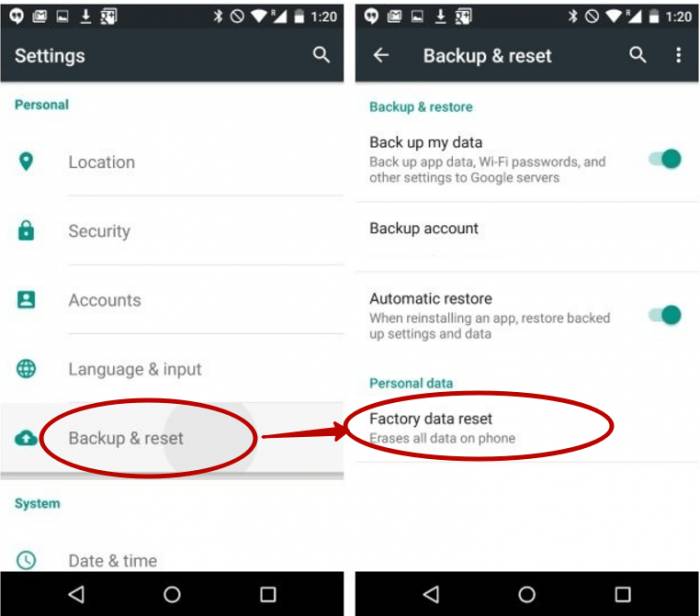
В онлайн-играх
Вся информация о персонаже, которого использует геймер, хранится на сервере. Это огромный объем данных, увеличивающийся в процессе прохождения уровней, набора очков, использования запасных жизней. Вайп сервера в игре – стирание всей этой информации. Часто его выполняют, когда персонаж погибает. Делает это либо геймер, либо администрация онлайн-игры.
Смысл вайпа – избавиться от лишних данных, ухудшающих работоспособность сервера из-за высокой нагрузки, от которой начинаются сбои, зависания игры. Проводится вайп и перед внесением дополнительных правил, появлением новых геймеров, чтобы уравновесить шансы всех участников на победу, добавить азарта.
В имиджборде
На сайтах, созданных в формате форумов, вайп – это действия, которые предпринимают, чтобы максимально опустить тред (тему, ветвь дискуссии) вниз. Ее требуется довести до критической отметки, после которой система сама удалит потерявшие актуальность данные. Вайп выполняют, добавляя в поле обсуждений новые посты с картинками на определенную тематику. Благодаря этому треды с давней датой публикации смещаются и стираются.
Виды wipe
Зачем нужен полный сброс настроек
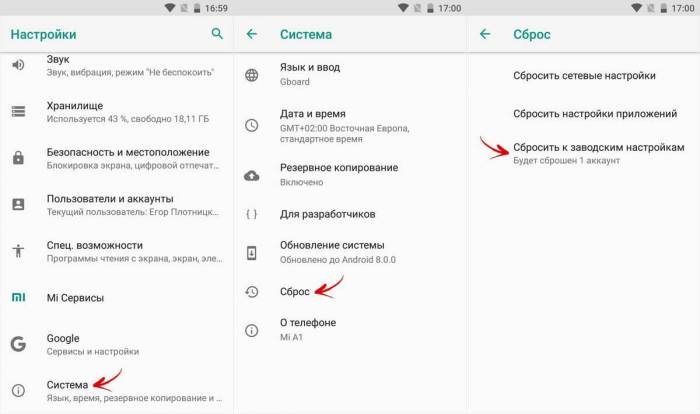
Простое удаление файлов, даже с помощью переформатирования диска, не защищает устройство полностью. Следы их присутствия остаются, и опытный хакер будет в состоянии восстановить информацию. Если вы решили продать гаджет, лучше его вайпнуть: в процессе будет сделана перезапись базы данных, что исключит возможность выуживание стертых файлов.
Как сделать вайп на Андроид
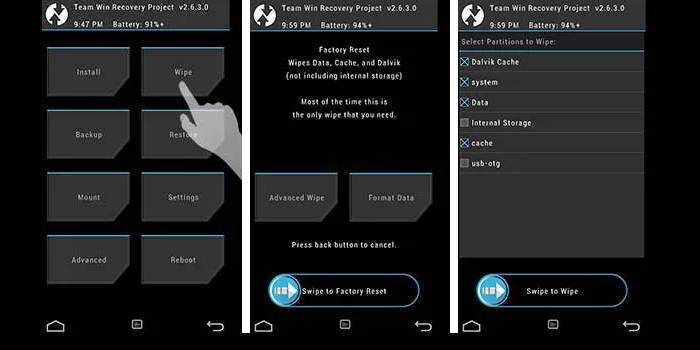
Через меню смартфона
Сброс настроек через рекавери
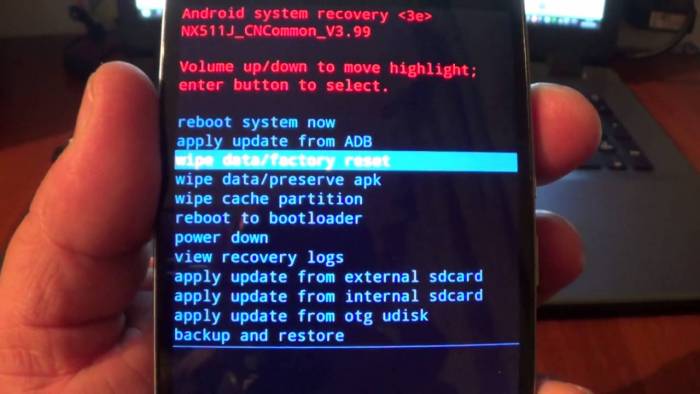
В инженерном меню с помощью цифрового кода
Как очистить жесткий диск компьютера
MacOS
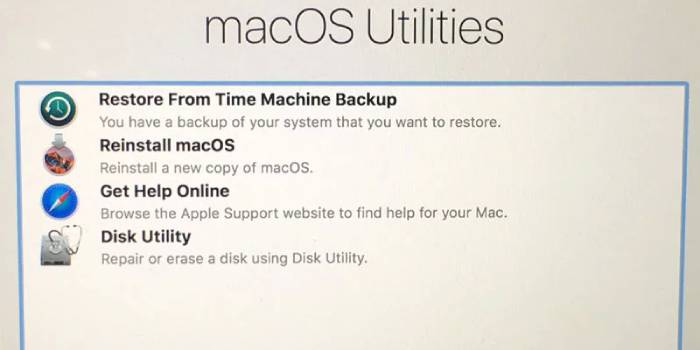
Windows
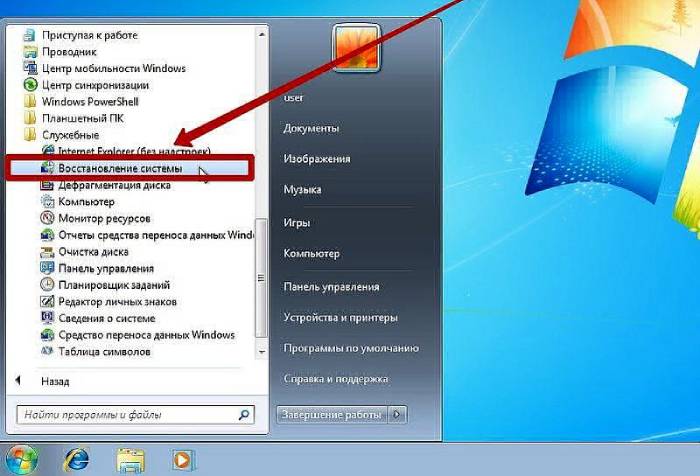
Если система запускается, схема простая:
Чтобы увидеть, что такое вайп без шансов на восстановление, процедуру проводят через БИОС:
- При включении компьютера часто нажимайте на F1, F2 или Del – клавиша зависит от конкретного устройства. Дождитесь появления синего экрана с заголовком BIOS.
- Откройте вкладку Exit, выберите Load Setup Defaults.
- При помощи кнопки Y подтвердите действие, дождитесь его завершения. На современных машинах это получится сделать даже курсором мыши.
Wipe программы
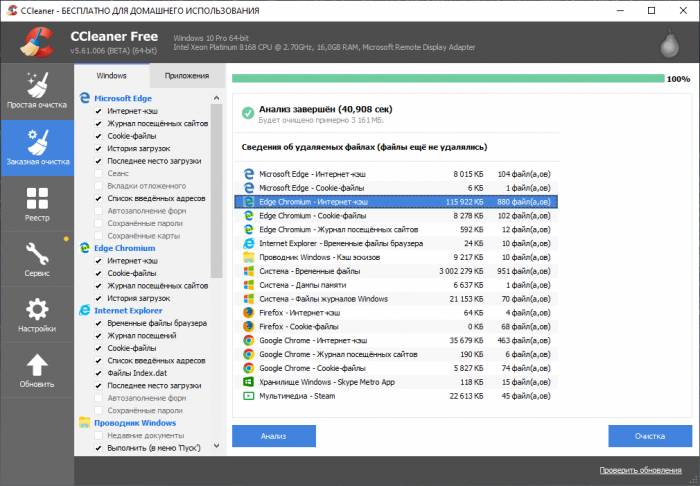
Самая популярная утилита для Windows – CCleaner. Она имеет 4 алгоритма удаления данных с разной степенью тщательности избавления от информации. Пользователь выбирает вид чистки (полная или частичная), количество проходов перезаписи. Скорость процедуры низкая, зависит от объема данных на диске и алгоритма вайпа.
Управление программой простое:
Другая программа – DBAN. Она менее известная, но тоже бесплатная и легкая в использовании. Разработан софт для Windows, MacOS, Linux. Программа проводит очистку диска автоматически или дает пользователю доступ к настройкам процесса. Алгоритмы здесь, как в CCleaner, но у софта нет русского языка и графического интерфейса. Выбор команд происходит через нажатие комбинаций клавиш: их варианты написаны в нижней части окна. Другой минус – с SSD программа не работает.
Сегодня многие сервисные центры предлагают решить такую неполадку за небольшую сумму денег, но посещать мастерскую в большинстве случаев бессмысленно — все можно сделать самостоятельно. Сначала зайдите в меню Recovery — нужно включить устройство с зажатыми кнопками громкости и питания. Навигация по меню осуществляется кнопками громкости, выбор — кнопкой включения.

Функция Wipe data factory reset в некоторых случаях позволит ускорить работу мобильного устройства, но пользователю придется повторно устанавливать нужные приложения, авторизоваться в учетных записях и настроить систему.
Рекомендуется тщательно подумать о необходимости выполнения процедуры. Если аппарат постоянно зависает или не запускает программы, она просто необходима. Чтобы провести очистку памяти и сбросить настройки, понадобится выполнить определенную последовательность действий. Сначала убедитесь, что во внутренней памяти гаджета не содержатся важные данные.
Зачем нужна эта функция
Причин воспользоваться данной функцией может быть множество. Нередко пользователи сталкиваются с проблемой ограничения памяти. SD-карта всегда имеет свой предел, а встроенная в телефон память, как правило, может вместить в себя еще меньше информации. Однако, несмотря на все предостережения, мы забиваем телефон, переполняя его музыкой, видео и фото, что в итоге приводит к неприятным последствиям:
- загрузка смартфона происходит очень медленно;
- гаджет подвисает даже при самых простых манипуляциях с ним;
- приложения прекращают работать корректно.
Важно! Услуги по ремонту и осмотру техники не бывают бесплатными и вам придется потратиться на то, что вы запросто можете сделать в домашних условиях сами.
Также одной из причин могут стать вирусы. Скачивая приложения, игры и информацию с непроверенных сайтов, пользователь рискует своим гаджетом. Иногда с занесенным в систему вирусом успешно справляется встроенная антивирусная программа , но их надежность не всегда находится на высшем уровне.
Действенным способом избавиться от проблемы будет воспользоваться сбросом системы . Вместе с личными файлами, удаления которых, к сожалению, нельзя избежать, будет уничтожен и вирус.
Воспользоваться ею можно еще по ряду причин:
- Если вы недавно произвели прошивку своего смартфона, снеся встроенную, оригинальную систему, заменив ее кастомной или просто обновив до версии повыше.
- При продаже телефона другому человеку, не желая, чтобы он получил доступ к вашим личной информации.
- В случае постоянных сбоев в работе Android, объяснения которым вы не можете найти.
Сброс до заводских опций , конечно, можно совершить и без неотложной причины, при желании просто распрощавшись со старыми и надоевшими приложениями, копаться в которых нет времени.
Особенности
С английского wipe переводится как очистка, вытирание и если Вы видите его в настройках гаджета, всегда помните, что это форматирование и вряд ли что-то иное. Различают два вида:
Полный вайп — выбор действия приведет к полной очистке и форматированию как встроенной, так и съемной памяти.
Частичный вайп — помогает удалять отдельные разделы и папки, производя операцию очистки так, чтобы это не привело к неисправностям и сбоям в дальнейшем.
На Android существует три способа использования:
- через меню опций;
- с помощью Recovery;
- благодаря специальной кнопке, отвечающей за сброс, если такая есть в наличии.
Наиболее простыми принято считать первый и третий способ, ведь они не занимают и нескольких минут. Что касается второго, то он более длителен, но надежен.
Для чего нужно выполнять сброс настроек?
Сброс настроек выполняет очистку Android от ваших данных и программ и может быть нужен по различным причинам:
- Если Android работает не корректно и часто возникают критические ошибки
- После получения Root прав Android
- После прошивки (переход с оригинальной прошивки на кастомную, обновление ОС)
- С целью не распространения личных данных (при перепродажи устройства и передачи в другие руки)
В экосистеме Android сброс настроек принято называть — wipe. Английское слово Wipe [вайп] — протирать, вытирание. Для многих знакомое слово в данном случае будет форматирование или формат. Так что запомните, Wipe в Android это — сброс настроек, форматирование!
Еще одна причина
Функция может понадобиться в том случае, если на телефон пробрались вирусы. Обычно это происходит из-за установки приложений из непроверенных источников, а также небезопасного серфинга в интернете.
Даже если вам по каким-то причинам необходимо постоянно использовать интернет, лучше обзавестись антивирусной программой. Возможно, она не все сможет фильтровать, но самые опасные вирусы она точно остановит.

В этом случае опять-таки понадобится использовать Factory Reset.
Другие причины
Заводской сброс может понадобиться в случае:
- Регулярных сбоев системы телефона, причин которых не найти.
- Продаже смартфона другому человеку. Таким образом, будет гораздо проще одним махом удалить все личные данные.
- Неудачной перепрошивки или установки кастомной оболочки.
Варианты функции
Как уже упоминалось ранее, существует несколько видов сброса. Частичный сброс удаляет отдельные разделы и папки, чистит систему и избавляется от файлов, которые могут производить ошибки и сбои. В этом случае фотографии и документы остаются нетронутыми.
Wipe Factory Reset – это полный сброс, который помогает избавиться от всех файлов на телефоне. Он полностью очищает систему от настроек и конфигураций, удаляет аккаунты и все личные данные пользователя. В этом случае практически нет никакого шанса, что вирусы, или вредоносное ПО, останутся в системе.

Варианты сброса
Android позволяет сделать Wipe Data Factory Reset тремя способами:
- через настройки телефона;
- через меню Recovery;
- через специальную кнопку на смартфоне.
Самый простой – через настройки телефона. Но иногда системный сбой не позволяет даже включить смартфон, поэтому приходится использовать другие варианты. Также легко сделать сброс специальной кнопкой, но она не так часто встречается на современных моделях.
Особенности
С английского wipe переводится как очистка, вытирание и если Вы видите его в настройках гаджета, всегда помните, что это форматирование и вряд ли что-то иное. Различают два вида:
- Полный вайп — выбор действия приведет к полной очистке и форматированию как встроенной, так и съемной памяти.
- Частичный вайп — помогает удалять отдельные разделы и папки, производя операцию очистки так, чтобы это не привело к неисправностям и сбоям в дальнейшем.
На Android существует три способа использования:
- через меню опций;
- с помощью Recovery;
- благодаря специальной кнопке, отвечающей за сброс, если такая есть в наличии.
Наиболее простыми принято считать первый и третий способ, ведь они не занимают и нескольких минут. Что касается второго, то он более длителен, но надежен.
Виды wipe на Android
Wipe на Android можно разделить на полный и частичный.
Полный wipe — удаляет полностью все данные на разделе.
Частичный wipe — удаляет определенную директорию (папку) на разделе.
Из каких режимов можно выполнить Wipe на Android
- Из меню настроек (обычная загрузка)
- Из меню Recovery
- Из меню Bootloader средствами fastboot
- С помощью аппаратной кнопки сброс (если такая имеется)
Как сделать на Android?

Обратите внимание: Система обязательно выдаст предупреждение о том, что ваши файлы будут удалены безвозвратно. Просто соглашаемся и продолжаем.
Проведенные манипуляции приведут к тому, что ваш гаджет на время потухнет, а когда загорится вновь, высветится робот со шкалой, показывающей, на каком этапе сейчас находится форматирование. Как только оно завершится, устройство перезагрузится, но сделает это очень медленно, поэтому не стоит пугаться того, что вы что-то нарушили или только ухудшили ситуацию.
Второй метод с помощью recovery более длителен и требует от исполнителя внимательности. Действуйте по инструкции и у вас все получится:
- Полностью выключаем смартфон или планшет.
- Зажимаем регулятор громкости на его боковой панели и не отпуская его, нажимаем на кнопку питания.
- Должен высветиться или логотип компании, или сразу меню для работы и только после этого отпускаем кнопки.
Ход дальнейших действий полностью зависит от того, стандартна ли эта возможность. Если вы видите список команд на черном экране, то на гаджет установлено CWM. Значит, следует использовать клавиши повышения и понижения звука для листания. С их помощью доходим до раздела нужного раздела и кнопкой включения и выключения смартфона выбираем правильный пункт. Далее подтверждаем свой выбор.

В том случае, если в гаджет встроено TWRP , манипуляции будут немного другими. После попадания в recovery откроется сетка разделов, из которых выбираем необходимый.

Откроется выбранный раздел и в нем необходимо будет перетащить вправо изогнутую стрелку, после чего будет запущен процесс форматирования.

Чтобы после этого загрузить смартфон, перейдите в раздел reboot и тапните по клавише system. Гаджет запустится и вы сможете вновь приступить к работе на нем, исключив при этом любые зависания, всплывающие рекламы вирусного характера и системные сбои.
Выполнение хард ресет Андроида из меню настроек

Как сделать вайп / сброс настроек с помощью аппаратной кнопки сброс
Чтобы выполнить сброс, возьмите тонкую скрепку и разогните ее. Зажмите скрепкой кнопку RESET секунд 15 — 30. После чего выполниться полный сброс настроек на Андроид до заводских.

Wipe на Android из меню Recovery
- Как зайти в меню Recovery
- Как пользоваться Recovery
Wipe можно выполнить как из стандартного Recovery, так и кастомного. Выполнение Wipe из меню Recovery более гибкое по возможностям чем из меню настроек.
Когда требуется производить wipe data/factory reset
Сброс настроек показан в следующем случае:
- Мобильное устройство не загружается. Имеется сбой в работе прошивки.
- Наличие не удаляемого вируса или приложения.
- Программы регулярно зависают или перестают работать.
- Внутренняя память переполнена.
Вывод
Пункт wipe data/factory reset позволяет полностью очистить внутреннюю память мобильного устройства и вернуть систему в начальное состояние. Такая функция позволяет с нуля настроить смартфон или планшет, а так же решить проблемы с работоспособностью и загрузкой операционной системы. При этом в процессе форматирования безвозвратно удаляются все данные, поэтому важно предварительно сделать резервную копию важных данных.
Читайте также:

